Acest articol este un ghid cu capturi de ecran pentru a vă ajuta să configurați Coșul de reciclare în Windows 11.
Dacă ați folosit vreodată un sistem de operare Windows, probabil că sunteți familiarizat cu Coșul de reciclare. Coșul de reciclare al sistemului de operare Windows stochează în mod implicit toate fișierele șterse de pe computer. Acesta servește ca un program suplimentar de recuperare pentru a vă ajuta să recuperați fișierele șterse accidental.
Coșul de reciclare folosește, de asemenea, spațiu de stocare pentru a stoca fișierele șterse, iar când spațiul de stocare este depășit, șterge cele mai vechi fișiere pentru a face loc fișierelor noi. Coșul de reciclare este disponibil în toate versiunile de Windows, inclusiv în cel mai recent Windows 11, iar Microsoft nu are de gând să îl repare sau să îl înlocuiască cu altceva.
De obicei, nici nu mă gândesc să schimb coșul de reciclare și să-l las așa cum este. Cu toate acestea, există câteva lucruri pe care le puteți face cu Coșul de reciclare pentru a vă îmbunătăți sistemul Windows 11. De exemplu, dacă rulați un fel de spațiu de stocare, poate doriți să reduceți spațiul de stocare al Coșului de reciclare și să goliți Coșul de reciclare într-un program.
5 moduri de a seta coșul de reciclare în Windows 11
Iată 5 moduri de a seta Coșul de reciclare în Windows 11. Continuați să derulați pentru a verifica.
1. Ștergeți definitiv fișierele
Dacă doriți, puteți seta Coșul de reciclare pentru a șterge definitiv fișierele în pași simpli. Deci, dacă doriți să împiedicați Windows 11 să trimită fișiere șterse la coșul de reciclare, trebuie să faceți câteva modificări la setările coșului de reciclare.
- Mai întâi, faceți clic dreapta pe pictograma Coș de reciclare de pe desktop și selectați Proprietăți .

- În proprietățile Coșului de reciclare, selectați a doua opțiune numită Nu mutați fișierele în Coșul de reciclare .
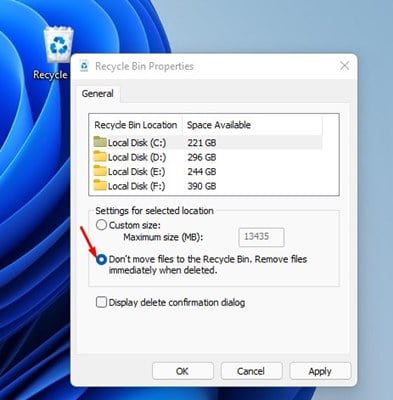
- Când ați terminat, faceți clic pe butonul OK pentru a ieși din Trash Properties.
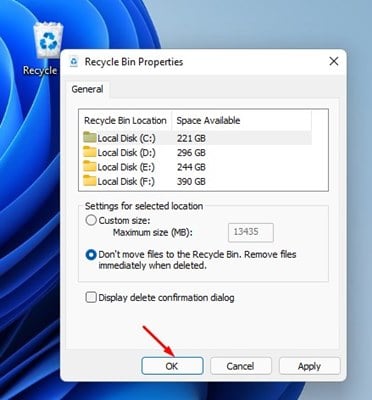
Acesta este sfarsitul. Terminat. Acesta este modul în care puteți șterge definitiv fișierele din Windows 11 fără a le trimite la Coșul de reciclare.
2. Măriți sau micșorați capacitatea coșului de reciclare
După cum știm cu toții, Coșul de reciclare ocupă spațiu de stocare pe unitate pentru a stoca fișierele șterse. Dacă sunteți cineva care vă golește frecvent Coșul de reciclare, atunci cel mai bine este să reduceți spațiul de stocare al Coșului de reciclare. Acest lucru va elibera spațiu pe hard disk. Pe de altă parte, dacă aveți nevoie de mai mult spațiu de stocare în Coșul de reciclare, îl puteți mări.
- Mai întâi, faceți clic dreapta pe pictograma Coș de reciclare de pe desktop și selectați Proprietăți.

- Selectați opțiunea de dimensiune personalizată din proprietățile coșului de reciclare și definiți dimensiunea specifică în megaocteți.

- Când ați terminat, faceți clic pe butonul OK pentru a salva modificările.

Acum s-a terminat. Terminat. Iată cum puteți crește sau reduce spațiul de stocare al coșului de reciclare în Windows 11.
3. Activați ștergerea solicitării de confirmare
De asemenea, puteți activa solicitările de confirmare a ștergerii prin Coșul de reciclare. Această caracteristică este utilă în special pentru persoanele care sunt predispuse la ștergerea accidentală a fișierelor frecvent. Când activați această funcție, veți fi întrebat dacă doriți să ștergeți fișierele. Iată cum să activați promptul de confirmare a ștergerii în Windows 11:
- Mai întâi, faceți clic dreapta pe pictograma Coș de reciclare de pe desktop și selectați Proprietăți .

- În proprietățile Coș de reciclare, activați opțiunea Afișare dialog de confirmare a ștergerii.
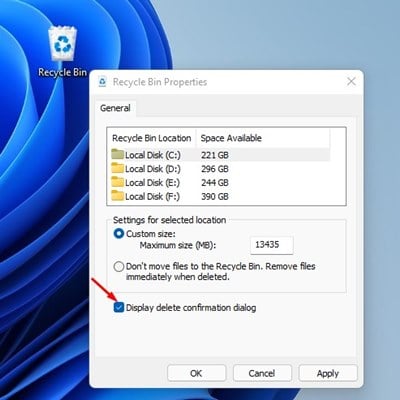
- Când ați terminat, faceți clic pe butonul OK .
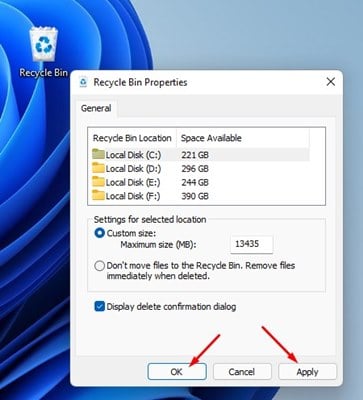
Acesta este sfarsitul. Terminat. Ori de câte ori încercați să ștergeți un fișier, este afișat un dialog de confirmare a ștergerii.
4. Goliți periodic coșul de reciclare
Windows 11 are o caracteristică de gestionare a stocării numită Storage Sense. Practic, această caracteristică este concepută pentru a elibera spațiu de stocare pe computer. Puteți seta Windows 11 să golească Coșul de reciclare într-un program.
- Mai întâi , deschideți Setări apăsând tasta Windows + butonul I. Alternativ, faceți clic pe butonul Start și selectați Setări .

- În aplicația Setări, accesați System > Storage > Storage Sense .
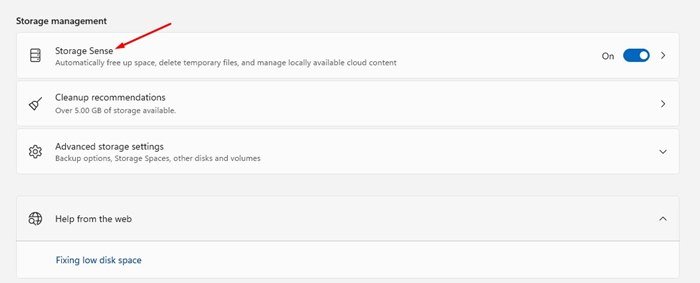
- Activați Storage Sense și căutați opțiunea „Ștergeți fișierele dacă se găsesc în Coșul de reciclare” . Acum selectați numărul de zile de setat.
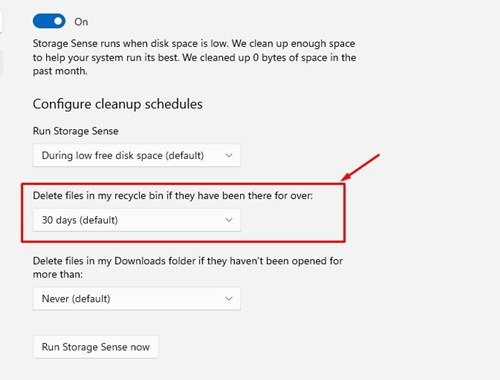
Acum s-a terminat. Terminat. Am văzut cum vă puteți ajusta capacitatea de stocare pentru a goli Coșul de gunoi într-un program.
Mai sus, am analizat 5 moduri de a configura Coșul de reciclare Windows 11.













